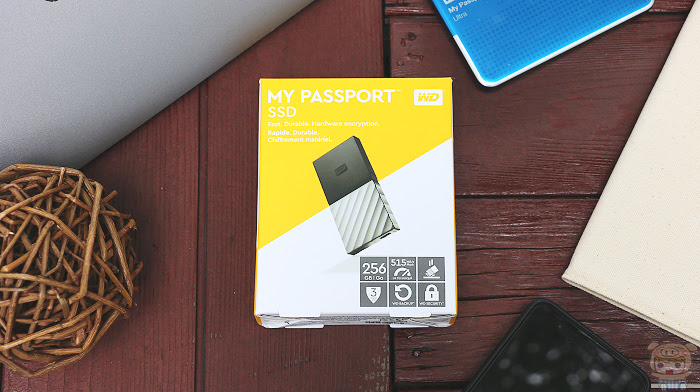
快快快~~每次趕著出門,就會發現什麼檔案忘了Copy,看它緩慢的Copy速度,好想砸機器哦,哈哈,不知道大家有沒有遇到這樣的情形,尤其現在的照片、影片解析度越來越高,每次要Copy個檔案,那速度實在是有夠慢的慢,小米今天要來為大家介紹推薦一個厲害的產品「 WD My Passport SSD 外接式固態硬碟 」(以下簡稱WD My Passport SSD),比我們一般常用的隨身碟及USB外接硬碟快上個好幾倍,讓您每次儲存檔案都不用一直等~~等~~等~~呀!
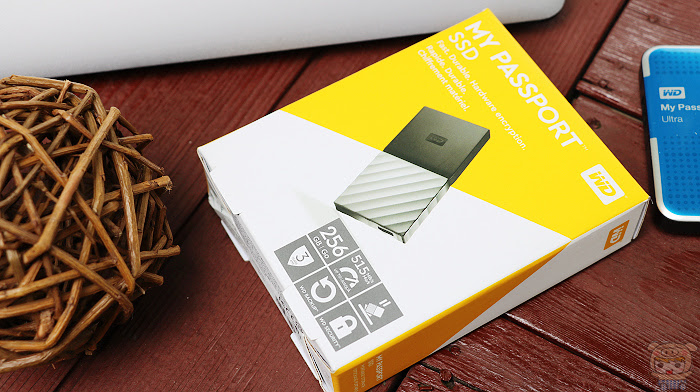
從外盒的背面可以看到,My Passport SSD 支援Windows作業系統與Mac作業系統,並採用最新的Type-C介面!

現在就快來看看My Passport SSD ,內容物有My Passport SSD 本體,傳輸線、轉接頭、說明書。
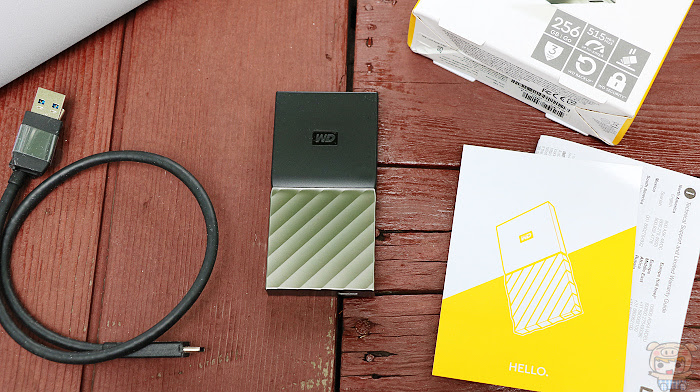
My Passport SSD 擁有輕薄時尚的外型,體積小小僅有45mm x 90mm x 10mm、約40g,和它的老大哥們比起來,一整個嬌小可愛小不點兒,方便攜帶呀,褲子的口袋隨便放也不會造成負擔。


My Passport SSD 握在小米的手上,一整個好小,上下金屬於塑膠兩種元素的混搭設計,充滿著時尚科技感,小米覺得蠻好看的。

My Passport SSD 和一般外接硬碟最大的不同是它採用了SSD固態硬碟,所以就算不小心摔到了,也不用擔心壞掉,同時它可以受過嚴格的測試,通過6.5英尺,將近2公尺的高度摔落測試也沒問題。

機身的部分為My Passport SSD 的型號、序號、容量標示,及滿滿各國安規的圖示!目前共有256GB、512GB、及1TB的容量,小米手上拿到的這個是256GB的容量。
型號: WDBK3E0010PSL 名稱:WD My Passport SSD 256GB 外接式固態硬碟
型號: WDBK3E5120PSL 名稱:WD My Passport SSD 512GB 外接式固態硬碟
型號: WDBK3E2560PSL 名稱:WD My Passport SSD 1TB 外接式固態硬碟

My Passport SSD 採用最新的Type C傳輸介面,相容於USB 3.0及2.0,並支援USB 3.1 Gen 2與USB Type-C及USB Type-A。它的讀取速度最高可達515MB/s(約傳統的4倍多),並支援AES 256 位元加密及Dropbox雲端備份。

盒內附的傳輸線兩頭皆為Type-C的接頭,同時還提供了一個轉接題,就算是舊的電腦也都沒有問題。

現在好多新的筆電與電腦都直接內建了Type-C的連接埠,像一些比較輕薄的筆電如Macbook或是Ultrabook等,為了讓筆電更小,全部都放棄了傳統的USB,通通換成Type-C介面了,而這也是目前主流的連接介面囉。

如果電腦上只有一般的USB連接埠,直接使用他附的轉接頭即可,不論您是使用Widows的電腦或是Mac的電腦通通沒有問題。

現在就來將它連接到電腦上,看看My Passport SSD 的效能究竟如何!(哈,因為小米的Macbook是舊款的,所以本身的傳輸速度還沒有My Passport SSD 來的快,所以測試是使用桌機來測試)。

小米所測試的硬體環境:處理器 Intel(R) Core(TM) i7-7700K CPU @4.20GHZ,主機版 ASUS STRIX Z270QH GAMING,WIN10 64位元作業系統。 從電腦上的資訊My Passport SSD 採用exFAT檔案系統,可使用空間為237GB,696MB已經使用。
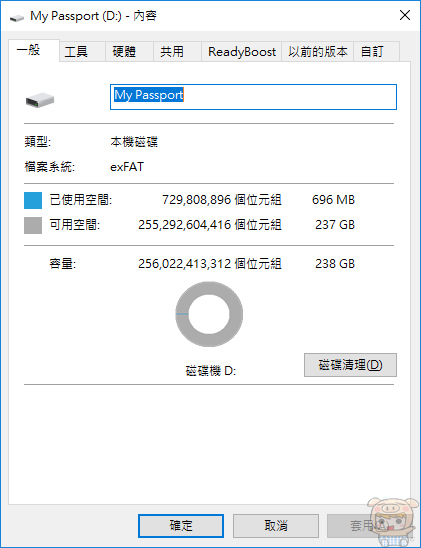
裡面被使用的696MB,是因為My Passport SSD 裡面本身附贈了一些它專用的應用程式!
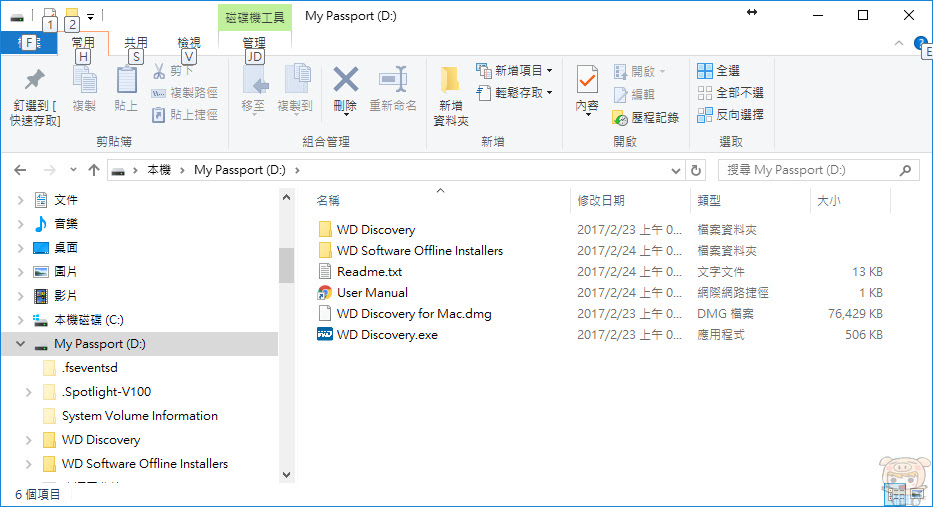
My Passport SSD 使用CrystalDiskMark 7.0.5的資訊如下:SanDisk SD8TNU256G2000、256GB、健康狀態良好、硬碟溫度41度C,支援S.M.A.R.T、APM、NCQ、TRIM、DevSleep。
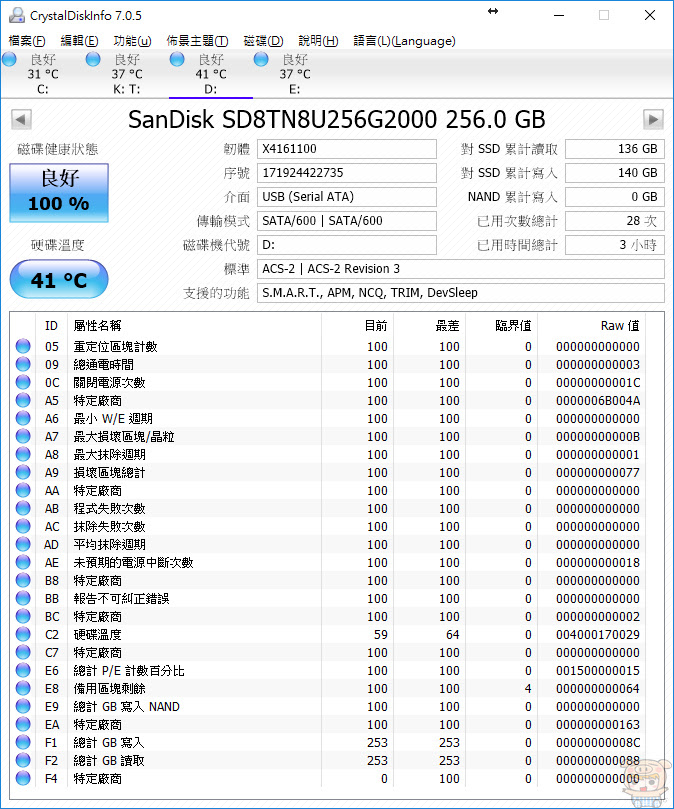
My Passport SSD 使用CrystalDiskMark 5.2.1測試,所測得的速度,結果如下:讀取速度為480.0MB/s 、寫入速度為466.6 MB/s。

使用AS SSD Benchmark 1.9.5986版本測試,所測得的速度,結果如下:讀取速度為492.81MB/s 、寫入速度為486.67 MB/s。4K隨機讀寫效能為27.68MB/s與89.52MB/s,測試結果總分為652分。
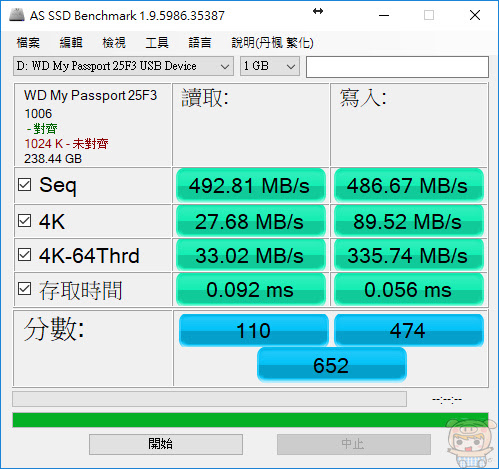

AS SSD Benchmark 1.9.5986版本測試複製效能測試的結果: ISO測度為198.42MB/s、程式91.79MB/s、遊戲123.47MB/s。
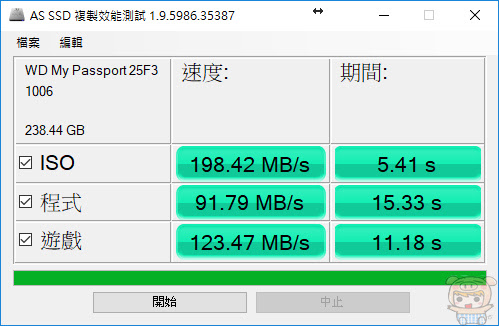
AS SSD Benchmark 1.9.5986版本測試壓縮效能測試如下圖,相當穩定的穩定。
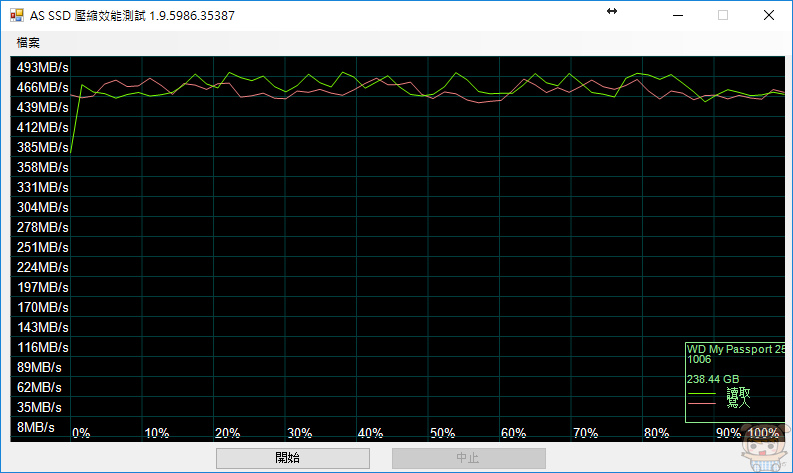
使用ATTO Disk Benchmark測試,所測得的速度,結果如下:讀取速度為525MB/s 、寫入速度為519 MB/s。

使用TxBENCH測試,所測得的速度,結果如下:讀取速度為511.MB/s 、寫入速度為506 MB/s。
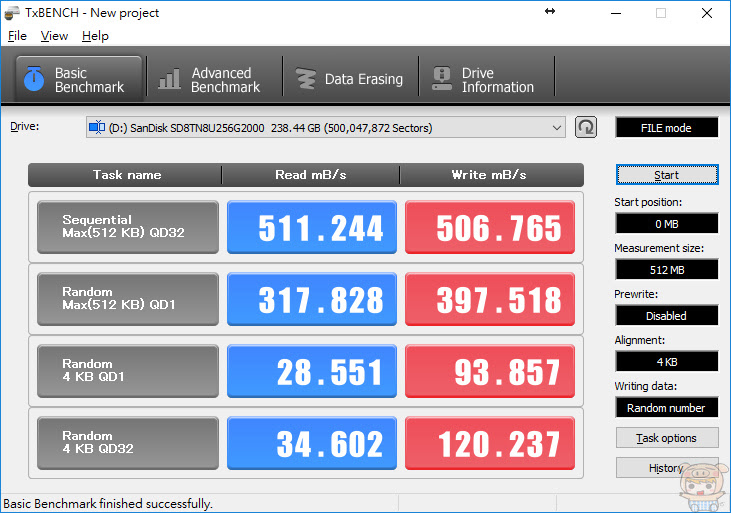
使用FastCopy Ver3.30測試,所測得的速度,結果如下:
複製兩個大約1.8GB的檔案,約將近3.69GB,所需要的時間為11.2秒,傳輸速度達338.5MB/s。
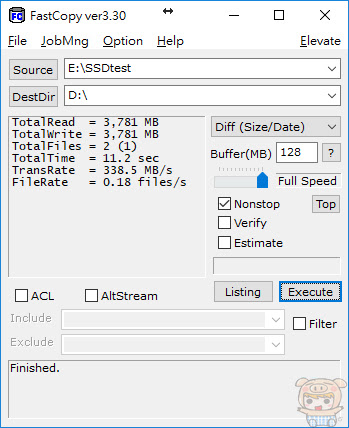
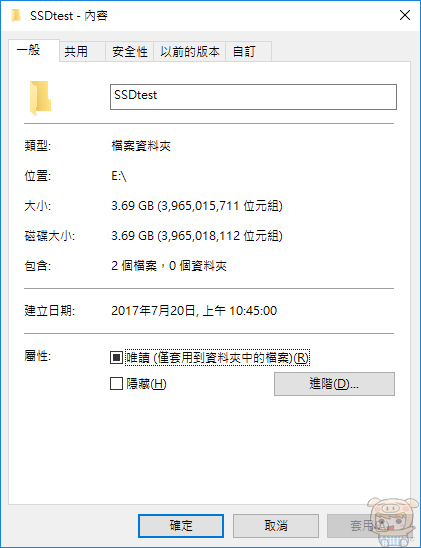
複製821個照片檔案,約將近2.09GB,所需要的時間為8.4秒,傳輸速度達254.6MB/s。
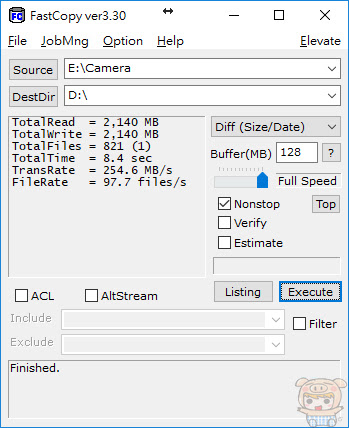
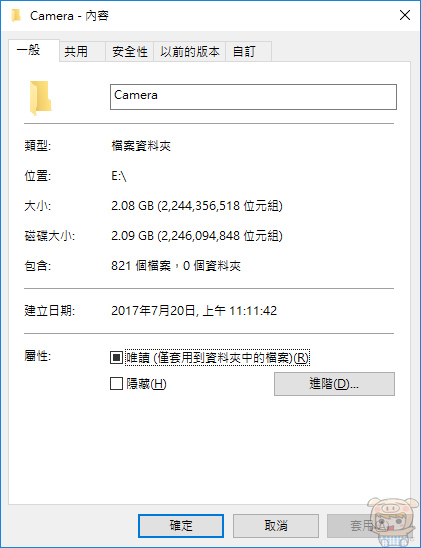
複製1個檔案,約將近10GB,所需要的時間為42.5秒,傳輸速度達235.6MB/s。
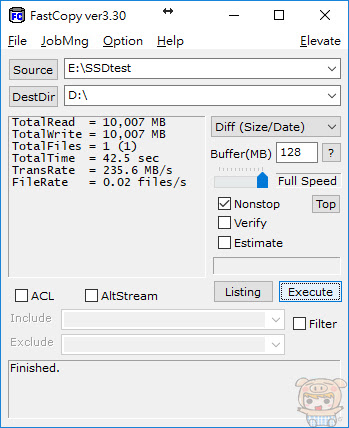
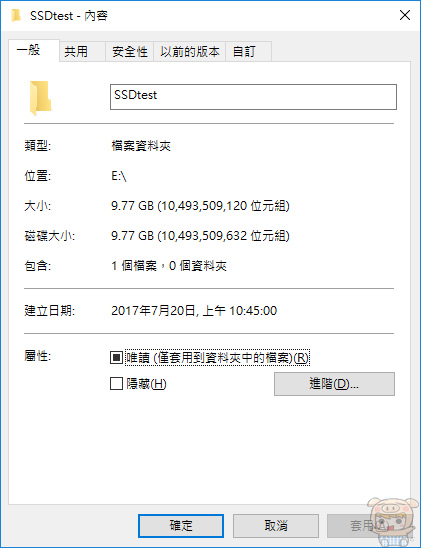
整體測試下來,My Passport SSD 的讀寫效能與官網所標示的速度差不多,而這樣的速度真的好快,比傳統的外接硬碟快好多好多呀。寫入或讀取資料真的很過癮!以上為My Passport SSD 的讀寫效能測試提供給大家參考。

接著最後再來看看My Passport SSD 裡面所提供的應用程式,執行裡面的應用程式WD Discovery,程式一樣是提供了Windows使用及Mac使用的版本。
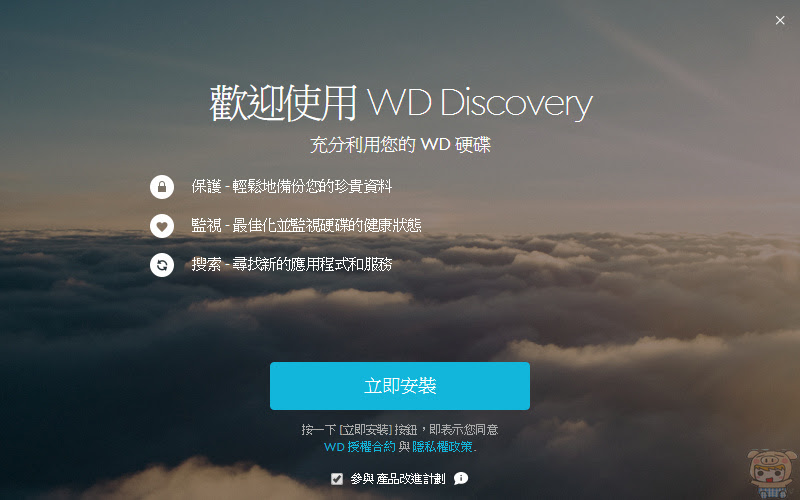
WD Discovery安裝完成後,就可以看到我們連接在電腦的的My Passport SSD 。
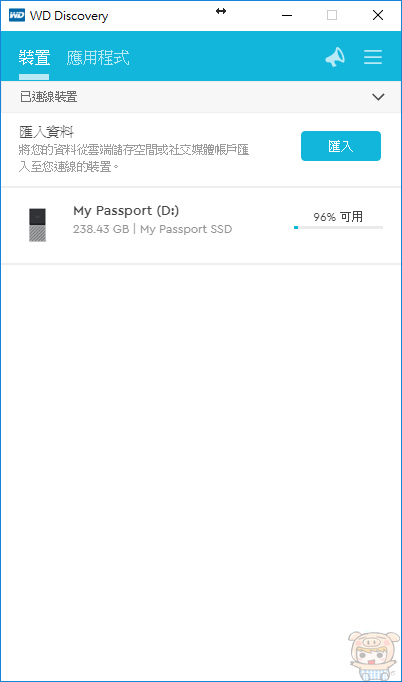
裝置的旁邊提供了其他應用程式,預設為WD Drive Utilities為已安裝,其它的應用程式需要的話,可以直接在自行點選下載安裝。
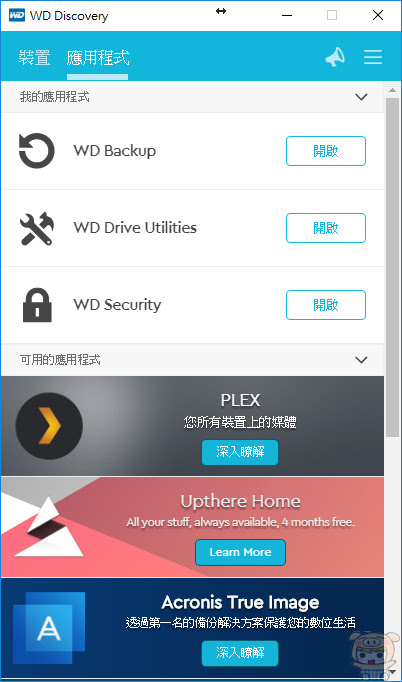
WD Drive Utilities:
WD Drive Utilities 提供了診斷檢查磁碟機的工具,讓使用者可以透過程式來檢查My Passport SSD 的健康狀態。
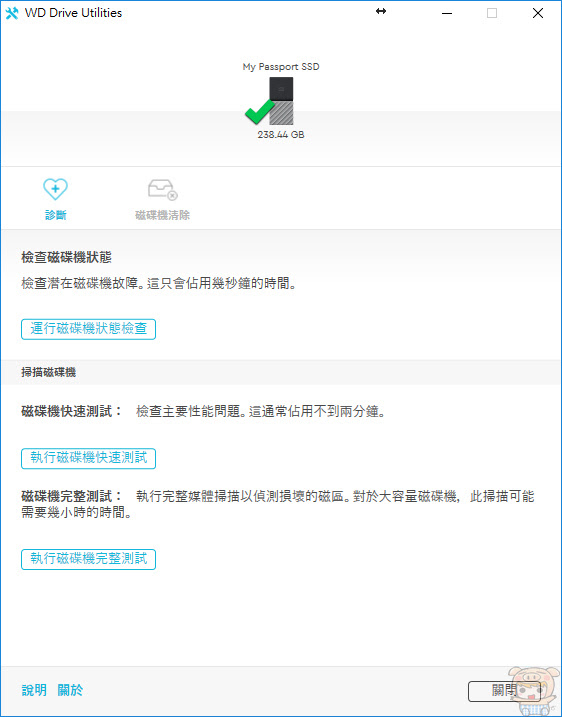
另外也提供了磁碟機清除的工具,直接可以在這裡將My Passport SSD 格式化成NTFS及exFat的格式,如果您在Windows及Mac都會使用到My Passport SSD ,那就是用預設的exFat格式。
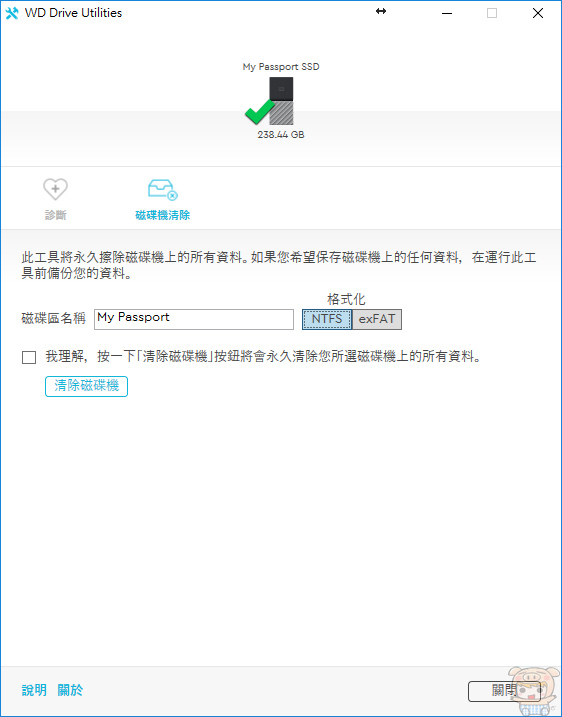
WD Backup:
WD Backup為一套簡單好用的備份還原程式,只要幾個簡單的設定,程式就會自動幫您把資料備份到My Passport SSD 。
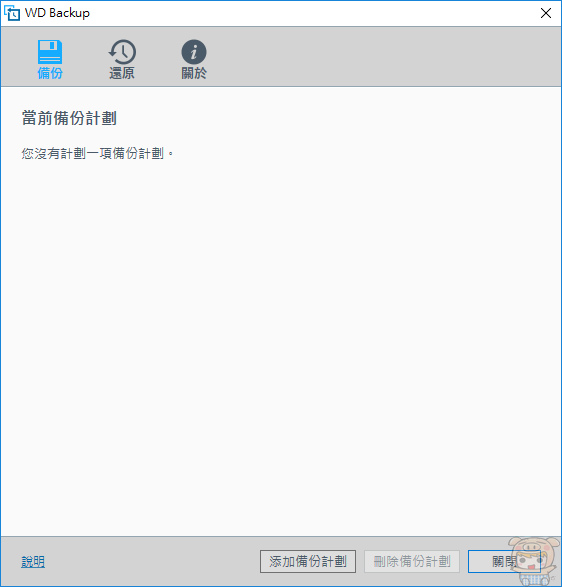
點選「添加備份計畫」之後,再選擇您要備份到哪個WD的儲存裝置,這裡還貼心的提供了備份到Dropbox雲端的服務。
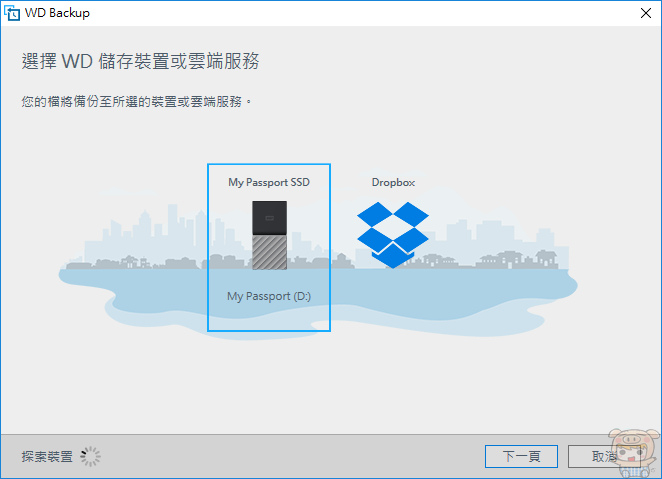
只要簡單的設定好要備份的磁碟槽或是資料夾,及多久備份一次,如每個小時、每天、每月。
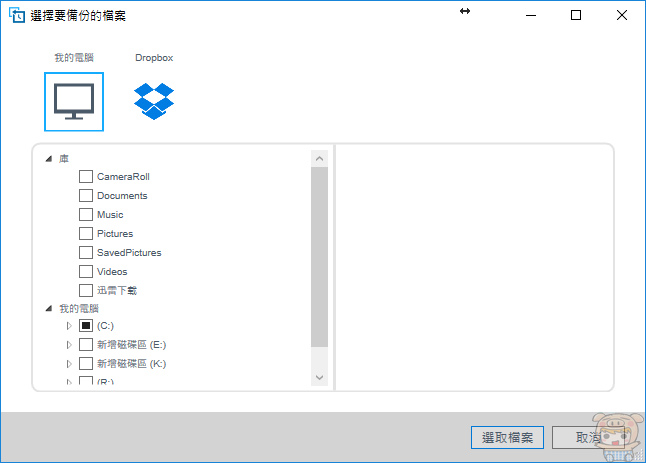
設定完成後,就可以開始備份了,之後程式也會依照您設定,定時幫您進行備份。
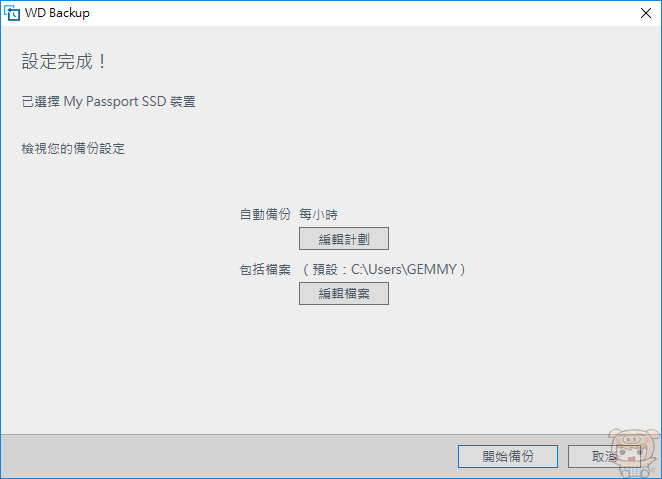
之後如果檔案有什麼問題,就可以直接透過WD Backup來進行還原。使用者其實也可以直接到My Passport SSD 裡去有一個WD Backup的資料夾找您備份的檔案,直接Copy出來使用。
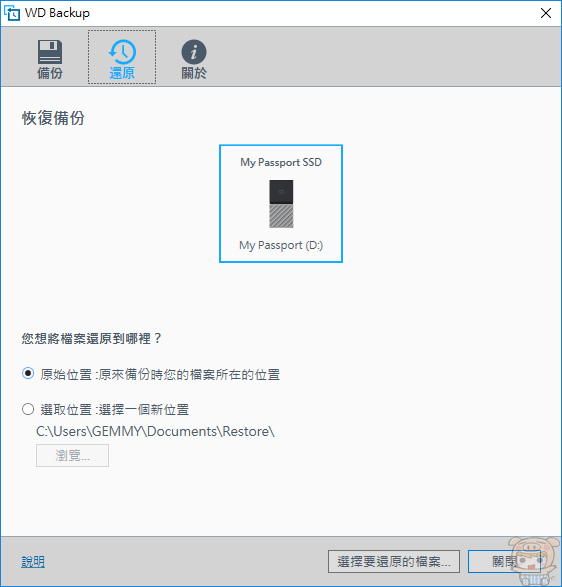
WD Security:
針對My Passport SSD 上資料安全的部分,WD Security提供了安全的保護,只要將密碼設定上去,即便別人拿到了你的裝置也無法讀取上面的資料,而且自己設定時千萬要記住密碼,因為如果忘記了,上面的資料也會沒救了,只能進行格式化的動作。
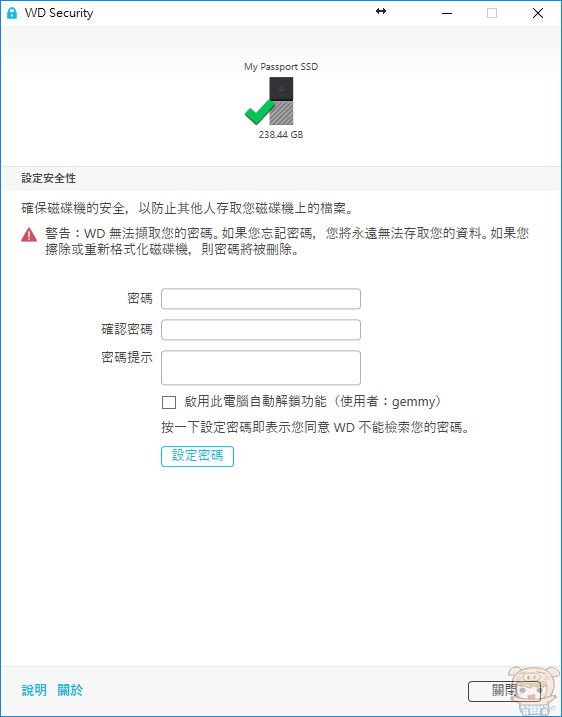
設定密碼後的My Passport SSD ,只要連接到電腦,僅會出現一個CD 光碟機 WD Unlocker的磁碟槽,要讀取資料的話,就是直接點選「WD Drive Unlock」。接著輸入之前設定的密碼,這樣才可以進入My Passport SSD 。這樣就不用擔心不小心My Passport SSD 掉了裡面重要的資料被看光光。
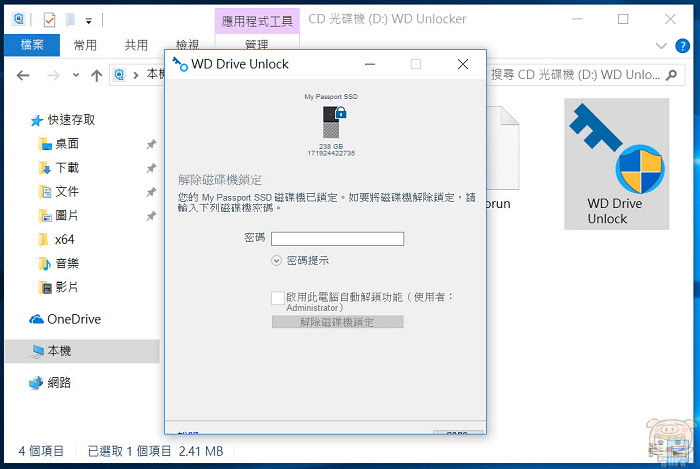
最後小米就介紹到這邊啦,您還在忍受您手上那慢吞吞的隨身碟及USB外接硬碟嗎?您每次使用USB外接硬碟都還在那邊小心異異的從包包拿出來,再小心異異的放回去嗎?深怕一個不小心,插到電腦上就說硬碟損毀需要格式化或是捉不到嗎?有了WD My Passport SSD 外接式固態硬碟這些問題通通沒有啦,My Passport SSD 提供了比傳統快4倍多的超快速讀寫能力,讓您存放檔案再也不用苦苦等待啦,而且體積小好攜帶不怕摔,直接放口袋帶著走,超級方便的啦,想要了解更多My Passport SSD 的朋友也可以參考這裡哦:請點我請點我請用力點我!










